这篇Photoshop教程简单介绍人物照片的调色及局部美化。原图素材已经相当不错了,为了不影响美观。教程只稍微调整下颜色。然后加上了透明的蝴蝶翅膀 。
原图

最终效果

1、打开原图素材,创建色相/饱和度调整图层,参数设置如图1,勾选“着色”,确定后用黑色画笔把人物部分擦出来,效果如图2。
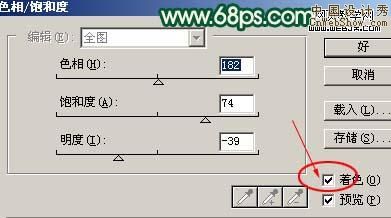
图1

图22、创建曲线调整图层,参数设置如图3,效果如图4。
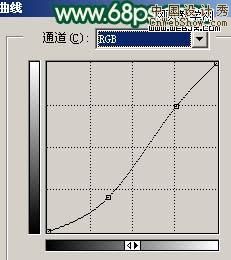
图3

图4
3、新建一个图层,按Ctrl + Alt + Shift +E盖印图层,选择套索工具,勾出图5所示选区,按Ctrl + Alt + D羽化,